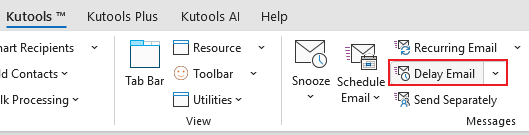Задержка отправки всех исходящих писем на секунды в Outlook
Иногда в Outlook вы можете сразу пожалеть о том, что отправили электронное письмо после нажатия кнопки «Отправить». Возможно, вы заметили ошибку в содержании письма или поняли, что забыли прикрепить файл. На этом этапе остановить отправку письма обычно невозможно. Теперь Kutools для Outlook предлагает функцию, которая может помочь: Отложенная отправка Email. Когда вы включаете эту функцию, все ваши отправленные письма будут задержаны на 5-60 секунд (время, которое вы установите). В это время вы можете проверить письмо, выбрать, чтобы остановить отправку, или решить отправить его немедленно.
Применение функции отложенной отправки Email
Во многих случаях функция отложенной отправки Email в Outlook оказывается бесценной. Вот почему она важна и как вы можете эффективно ей пользоваться:
| Избегание ошибок Часто вы можете заметить ошибку в своем письме или забыть прикрепить файл сразу после нажатия «Отправить». Функция отложенной отправки Email дает вам дополнительное время для проверки и исправления любых ошибок, гарантируя, что ваше письмо будет точным и полным. |
Время отправки Когда ваши получатели находятся в разных часовых поясах, планирование отправки писем во время их рабочего дня увеличивает вероятность того, что они будут прочитаны и получат быстрый ответ. Функция отложенной отправки Email позволяет вам управлять этим процессом без проблем. |
Охлаждение эмоций Работа с чувствительными или эмоциональными темами иногда приводит к импульсивной отправке писем. Задерживая отправку писем, у вас есть время пересмотреть свое сообщение и убедиться, что оно сохраняет профессиональный и вежливый тон. |
Предотвращение перегрузки Функция отложенной отправки Email помогает распределить время отправки, если вам нужно отправить несколько писем. Это предотвращает ситуацию, когда ваши получатели одновременно получают множество писем, улучшая их общее восприятие. |
Kutools для Outlook - более 100 мощных функций для усиления работы вашего Outlook.
Как использовать функцию отложенной отправки Email
🔵 Включение функции отложенной отправки Email
- После установки Kutools для Outlook нажмите вкладку «Kutools» и выберите «Отложенная отправка Email» в группе «Email».
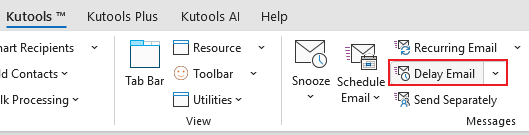
- Затем появится диалоговое окно для подтверждения включения, нажмите «OK».

С этого момента все исходящие письма будут отправлены после указанной задержки.
После каждого нажатия кнопки «Отправить» вы увидите появляющееся «уведомление».
![]()
- Если вы хотите отправить письмо прямо сейчас, нажмите кнопку «Отправить немедленно», и письмо будет отправлено мгновенно.
- Если вы выберете кнопку «Отменить», отправка письма будет отменена, и оно вернется в окно редактирования сообщений для дальнейшего редактирования.
- Если вы хотите продолжить отложенную отправку, нажмите кнопку «Понятно».
До отправки все письма будут показаны в папке Исходящие.

🔵 Установка времени задержки
По умолчанию функция отложенной отправки Email включается при первоначальной установке Kutools для Outlook с временем задержки по умолчанию 10 секунд.
Чтобы изменить время задержки, перейдите на вкладку «Kutools», нажмите стрелку рядом с кнопкой «Отложенная отправка Email» и выберите «Изменить время отложенной отправки».

В появившемся диалоговом окне отметьте нужное время и нажмите «OK» для завершения настройки.

Это заключительное пошаговое руководство и объяснение по использованию функции отложенной отправки Email в Kutools для Outlook.
Если вам интересно, вы можете кликнуть для скачивания и попробовать.
Если у вас есть вопросы, не стесняйтесь оставлять сообщения в комментариях ниже.
Лучшие инструменты для повышения продуктивности работы с Office
Срочные новости: бесплатная версия Kutools для Outlook уже доступна!
Оцените обновленный Kutools для Outlook с более чем100 невероятными функциями! Нажмите, чтобы скачать прямо сейчас!
📧 Автоматизация Email: Автоответчик (Доступно для POP и IMAP) / Запланировать отправку писем / Авто Копия/Скрытая копия по правилам при отправке писем / Автоматическое перенаправление (Расширенное правило) / Автоматически добавить приветствие / Авторазделение Email с несколькими получателями на отдельные письма ...
📨 Управление Email: Отозвать письмо / Блокировать вредоносные письма по теме и другим критериям / Удалить дубликаты / Расширенный Поиск / Организовать папки ...
📁 Вложения Pro: Пакетное сохранение / Пакетное открепление / Пакетное сжатие / Автосохранение / Автоматическое отсоединение / Автоматическое сжатие ...
🌟 Волшебство интерфейса: 😊Больше красивых и стильных эмодзи / Напоминание при поступлении важных писем / Свернуть Outlook вместо закрытия ...
👍 Удобные функции одним кликом: Ответить всем с вложениями / Антифишинговая Email / 🕘Показать часовой пояс отправителя ...
👩🏼🤝👩🏻 Контакты и Календарь: Пакетное добавление контактов из выбранных Email / Разделить группу контактов на отдельные / Удалить напоминание о дне рождения ...
Используйте Kutools на вашем языке – поддерживаются Английский, Испанский, Немецкий, Французский, Китайский и более40 других!


🚀 Скачайте все дополнения Office одним кликом
Рекомендуем: Kutools для Office (5-в-1)
Скачайте сразу пять установщиков одним кликом — Kutools для Excel, Outlook, Word, PowerPoint и Office Tab Pro. Нажмите, чтобы скачать прямо сейчас!
- ✅ Все просто: скачайте все пять установочных пакетов одним действием.
- 🚀 Готово для любой задачи Office: Установите нужные дополнения тогда, когда они вам понадобятся.
- 🧰 Включено: Kutools для Excel / Kutools для Outlook / Kutools для Word / Office Tab Pro / Kutools для PowerPoint